
КАТЕГОРИИ:
Архитектура-(3434)Астрономия-(809)Биология-(7483)Биотехнологии-(1457)Военное дело-(14632)Высокие технологии-(1363)География-(913)Геология-(1438)Государство-(451)Демография-(1065)Дом-(47672)Журналистика и СМИ-(912)Изобретательство-(14524)Иностранные языки-(4268)Информатика-(17799)Искусство-(1338)История-(13644)Компьютеры-(11121)Косметика-(55)Кулинария-(373)Культура-(8427)Лингвистика-(374)Литература-(1642)Маркетинг-(23702)Математика-(16968)Машиностроение-(1700)Медицина-(12668)Менеджмент-(24684)Механика-(15423)Науковедение-(506)Образование-(11852)Охрана труда-(3308)Педагогика-(5571)Полиграфия-(1312)Политика-(7869)Право-(5454)Приборостроение-(1369)Программирование-(2801)Производство-(97182)Промышленность-(8706)Психология-(18388)Религия-(3217)Связь-(10668)Сельское хозяйство-(299)Социология-(6455)Спорт-(42831)Строительство-(4793)Торговля-(5050)Транспорт-(2929)Туризм-(1568)Физика-(3942)Философия-(17015)Финансы-(26596)Химия-(22929)Экология-(12095)Экономика-(9961)Электроника-(8441)Электротехника-(4623)Энергетика-(12629)Юриспруденция-(1492)Ядерная техника-(1748)
Запись на компакт – диски
|
|
|
|
Форматирование дискет
Любой магнитный носитель информации должен быть отформатирован, прежде чем на него будет записана информация.
Форматирование дискеты представляет собой процесс записи на нее специальных меток. Большинство дискет после приобретения не требуют форматирования, так как продаются уже отформатированными, однако в процессе работы может потребоваться повторное форматирование дискеты.
Для форматирования дискету вставляют в дисковод и выбирают её, дважды щелкнув мышью на значке с именем Диск 3.5 (А:). Если дискета в дисковод не вставлена, является дефектной или неформатированной, на экране появится диалог с сообщением об ошибке чтения. Далее, щелкнув правой кнопкой мыши на значке с именем Диск 3.5 (А:), необходимо выбрать в контекстном меню команду Форматировать. Появится диалог настройки форматирования (рис. 3.27)
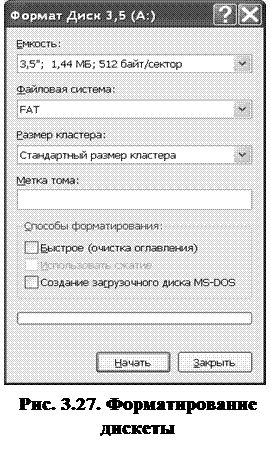 Для надежности рекомендуется полное форматирование, поэтому лучше не устанавливать флажок быстрого форматирования в рамке Способы форматирования.
Для надежности рекомендуется полное форматирование, поэтому лучше не устанавливать флажок быстрого форматирования в рамке Способы форматирования.
Одним из новшеств ОС Windows XP является возможность записи информации на CD – R и CD – RW компакт – диски. Популярность устройств записи компакт – дисков выросла, и они превратились в необходимый инструмент записи информации. Для записи файлов на компакт – диск следует вставить заготовку в устройство и скопировать с помощью Проводника нужные файлы на данный диск. Однако реально на диск не будет ничего записано. Для дальнейшей работы следует открыть в Проводнике компакт – диск.
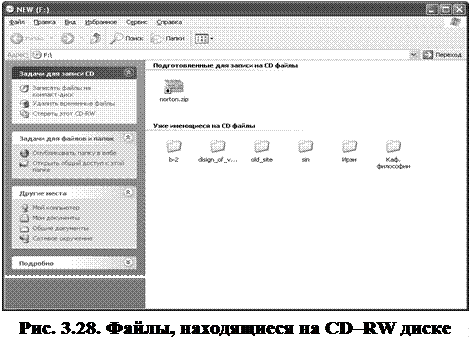
Все файлы, находящиеся на диске, разделены на две группы – действительно записанные на диск и готовые для записи, но пока не записанные (рис. 3.28).
В нижней части списка расположены файлы и папки, ранее записанные на компакт – диск. В верхней части списка расположены файлы, которые только что были скопированы на диск. Физически они пока не записаны на компакт – диск, а располагаются в специальной папке, предназначенной для временного хранения.

Копируют и перемещают файлы на компакт – диск, пока не сформируется нужный набор файлов для записи на диск. Далее приступают к физической записи информации на диск. Эта процедура часто называется прожигом. Нажав на панели задач кнопку Записать файлы на компакт диск запускают мастер записи компакт – дисков. В первом диалоге мастера предлагается ввести имя создаваемого диска (рис. 3.29). Если установить флажок в нижней части диалога, по окончании прожига диалог мастера автоматически закроется. Нажав кнопку Далее, переходят к следующему диалогу мастера.
Выполнение операции отображается с помощью прогресс – индикатора. Время записи зависит от объема записываемой информации и скорости записи.
По окончании прожига на экране появится последний диалог мастера, с помощью которого возможна запись второй копии диска. Для закрытия диалога нажимают кнопку Готово. На этом запись на компакт – диск закончена.
Если попытаться извлечь диск, не записав подготовленные файлы, на экране появится диалог, в котором с помощью переключателя можно выбрать один из трех вариантов. Можно записать файлы сейчас, сохранить файлы во временной папке для последующей записи или удалить подготовленные файлы, не записывая их на компакт – диск.
Поисковая система ОС Windows XP. При работе на компьютере может возникнуть ситуация, когда пользователь не может вспомнить место расположения документа в памяти компьютера. В этом случае используют средства поиска. Для успешного поиска файла необходимо правильно указать критерии поиска.
В общем случае поиск информации удобно проводить, выбрав команду Главного меню Найти. При этом будет запущен Проводник в режиме поиска файлов и папок. Если уже идет работа с Проводником, то можно выполнить поиск, не выходя из этой программы. Для этого нужно нажать кнопку Поиск на панели инструментов Проводника. При этом кнопка зафиксируется в нажатом состоянии, а в левой части окна программы появится панель с группой элементов управления для настройки поиска (рис. 3.30). С их помощью можно задать критерии поиска и дать команду начала процедуры поиска файла.
 Наиболее часто файлы ищут по имени и типу и по их расширению. Если известно имя файла вместе с расширением, его вводят в верхнее поле ввода. В открывающемся списке Поиск в: выбирается диск или папка, в которой предполагается произвести поиск.
Наиболее часто файлы ищут по имени и типу и по их расширению. Если известно имя файла вместе с расширением, его вводят в верхнее поле ввода. В открывающемся списке Поиск в: выбирается диск или папка, в которой предполагается произвести поиск.
По умолчанию предлагается текущая папка, содержимое которой отображается в правой части окна программы. Можно задать поиск по всем дискам компьютера, но уточнение места поиска существенно ускорит его. Можно задать в поле ввода Слово или фраза в файле: фразу, которая содержится в искомом файле. При этом поиск в содержимом файлов может занять очень много времени.
Если имя файла известно не полностью, при поиске недостающую часть имени или расширения файла заменяют специальными символами подстановки. Символ * заменяет любое количество символов. Например, поиск по шаблону *.* задает поиск всех файлов.
Часто применяют шаблоны типа *.htm или *.doc, то есть шаблоны поиска всех файлов заданного типа. Символ? в шаблоне замещает только один, но любой символ. Например, по шаблону Д?м будут найдены файлы с именами Дом и Дым. Если имя файла имеет внутри пробелы, например, состоит из нескольких слов, то при поиске это имя необходимо заключать в кавычки.
Поиск начинается после нажатия кнопки Найти. По мере нахождения файлов и папок, их значки появляются в правой части окна Проводника. В любой момент можно прервать процедуру поиска, нажав кнопку Остановить. Результатом поиска является список файлов, соответствующих заданным условиям поиска.
|
|
|
|
|
Дата добавления: 2014-12-27; Просмотров: 824; Нарушение авторских прав?; Мы поможем в написании вашей работы!